O comando apt é usado para gerenciamento de pacotes no Debian e Ubuntu. Embora você provavelmente já esteja familiarizado com as opções de instalação e remoção, o apt também fornece alguns recursos extras.
Um deles é a capacidade de ver todos os pacotes atualizáveis em seu sistema. E para exibi-los, tudo o que você tem que fazer é usar este comando no terminal:
apt list --upgradable
Como você pode notar, você nem precisa do sudo para listar os pacotes atualizáveis. Ele apenas lista os pacotes que podem ser atualizados. Não os atualiza.
Na verdade, o comando apt adiciona uma dica quando você executa o comando sudo apt update para atualizar o cache do repositório do pacote local.
Essa é uma das várias novas características que o apt adicionou em cima do comando apt-get mais antigo.
Vamos falar sobre isso com um pouco mais de detalhes.
Listando todos os pacotes atualizáveis
O que você deve saber aqui é que você só pode listar as atualizações disponíveis através do gerenciador de pacotes apt. Então, se você adicionou PPAs ou repositórios externos ao seu sources.list do sistema, você verá as atualizações deles.
Mas você não receberá atualizações para AppImage, Flatpak, Snap ou alguns outros formatos de paccotes aqui.
Em outras palavras, ele funciona apenas com pacotes do apt.
Então, para listar todos os pacotes atualizáveis no seu sistema Ubuntu ou Debian, você deve atualizar o cache do pacote local primeiro:
sudo apt update
E então seu sistema estará ciente das atualizações disponíveis dos pacotes. O comando apt informa quantos pacotes podem ser atualizados no final do comando de atualização:
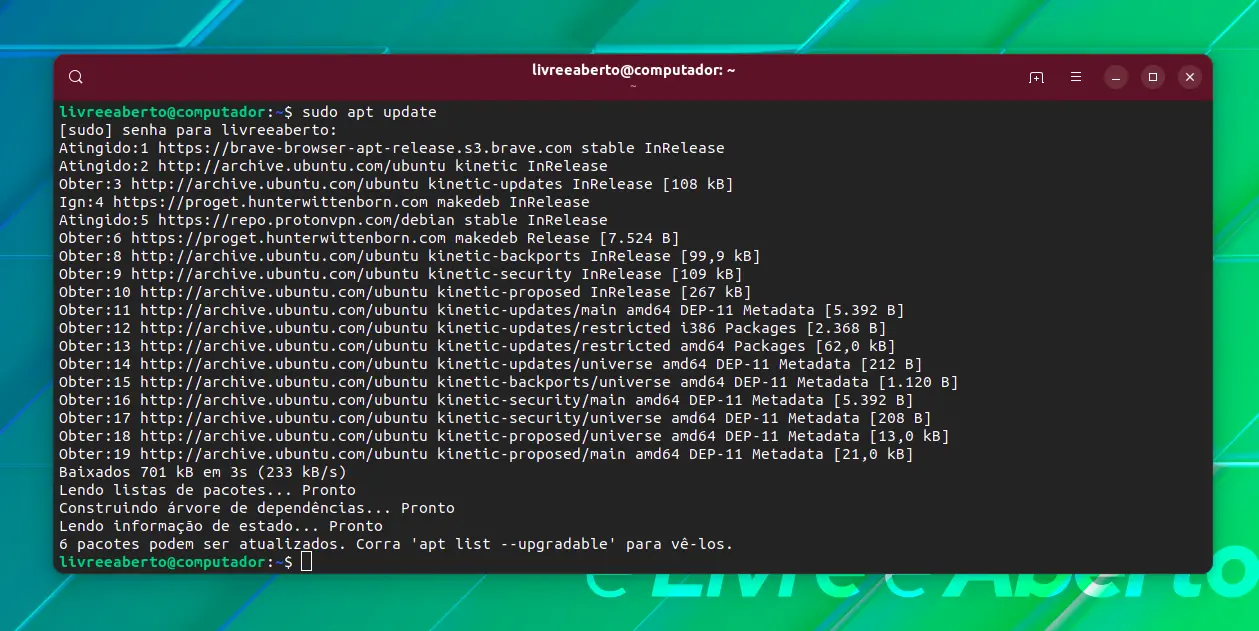
Para ver qual pacote pode ser atualizado, execute o comando:
apt list --upgradable
Você deve ver uma saída como esta:
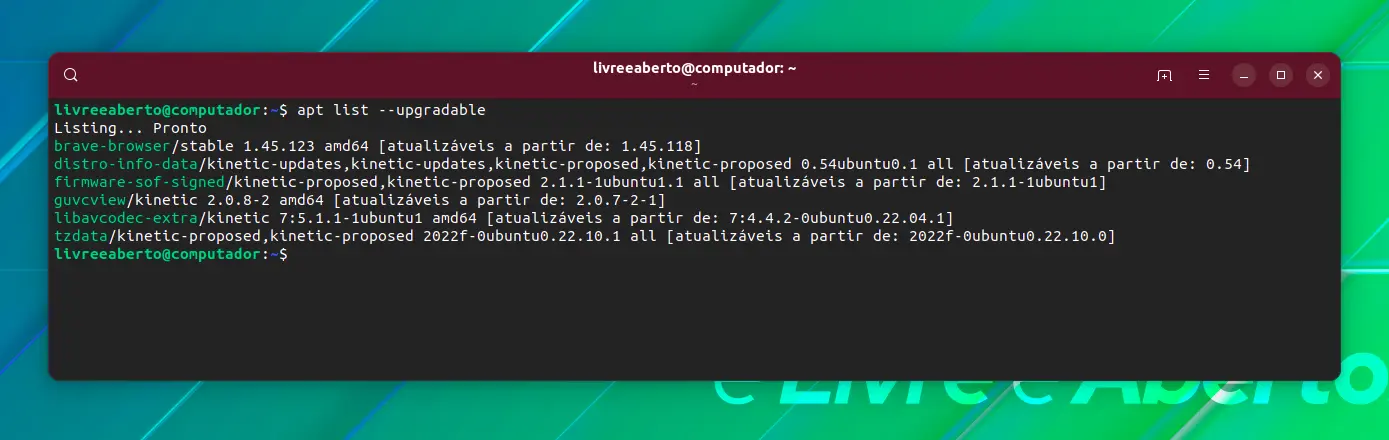
Ele lista todos os pacotes atualizáveis em ordem alfabética com as informações sobre a versão atualmente instalada e a nova versão disponível do pacote.
guvcview/kinetic 2.0.8-2 amd64 [atualizáveis a partir de: 2.0.7-2-1]Por exemplo, ele mostra que o sistema no exemplo tem a versão 2.0.7-2-1 da ferramenta guvcview, e a versão 2.0.8-2 está disponível.
O que você pode fazer com essa informação? Vamos compartilhar algumas coisas.
Atualizando todos os pacotes
Isso é provavelmente o que a maioria dos usuários casuais do Ubuntu fazem. Você pode atualizar todos os pacotes atualizáveis com o seguinte comando:
sudo apt upgrade
Ele lista quais pacotes serão atualizados e, em seguida, pede para confirmar a atualização pressionando Enter ou S.
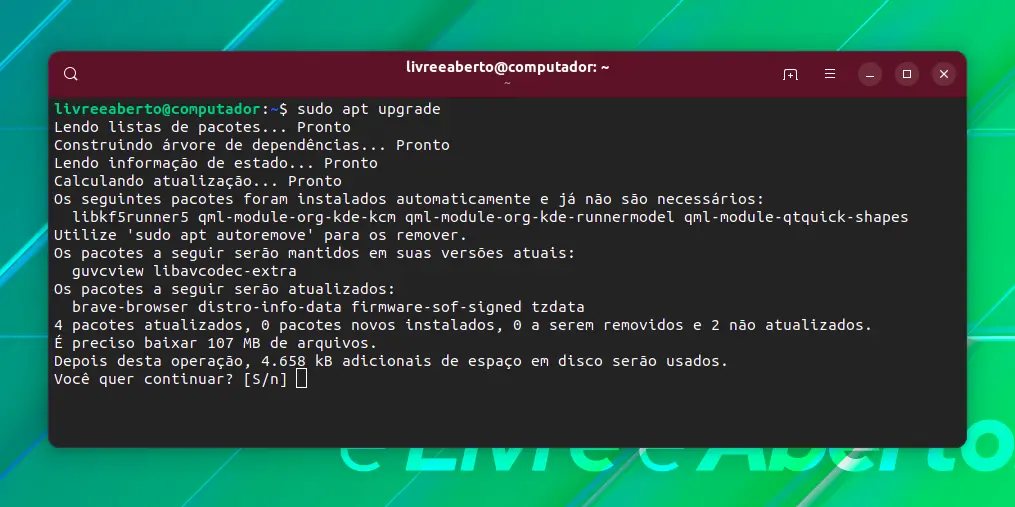
Se você tiver certeza sobre atualizar todos os pacotes, você pode pular a parte que pergunta Você quer continuar adicionando -y ao comando.
sudo apt upgrade -y
Simulando uma atualização (mas sem atualizar pacote algum)
Isto é o que as pessoas faziam antes do comando list. Com a opção para simular, você não faz nenhuma alteração. Ele só mostra quais pacotes serão instalados ou atualizados se você executar a atualização.
apt -s upgrade
Você não precisa usar sudo.
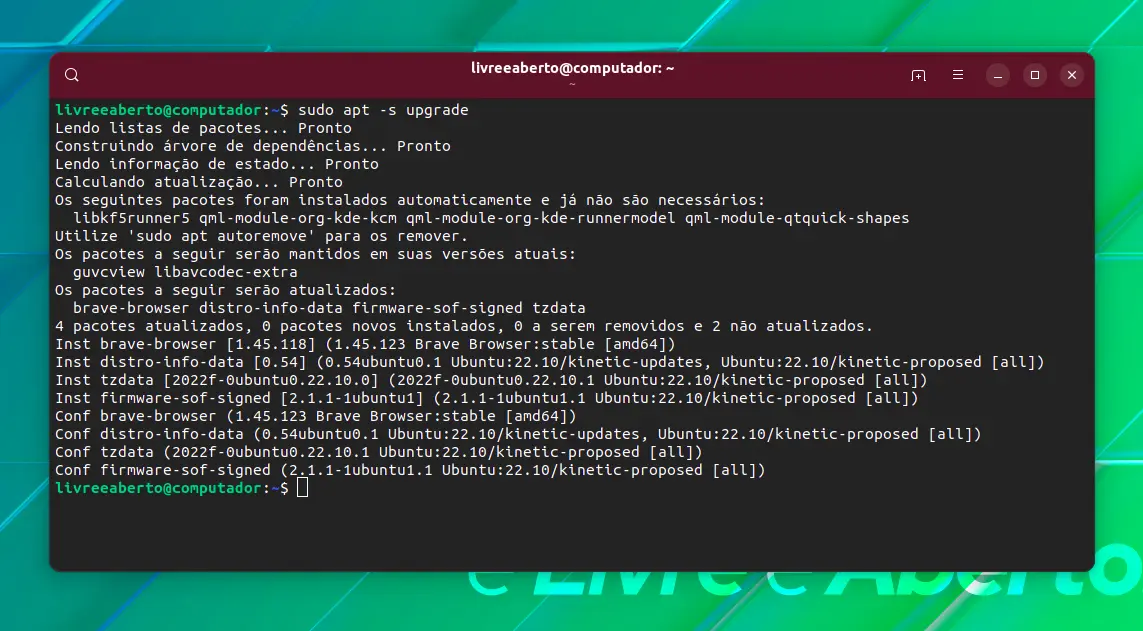
Atualizando apenas os pacotes selecionados
Se você está gerenciando um servidor Ubuntu e não deseja atualizar todos os pacotes, mas apenas um dos poucos selecionados (como MySQL/Ngnix), você pode fazer isso facilmente com o comando apt.
sudo apt --only-upgrade install nome-do-pacote
Na verdade, se você executar o comando de instalação apt em um pacote já instalado para o qual uma atualização está disponível, ele atualizará o pacote.
Com a opção --only-upgrade, você garante que um pacote só é atualizado (se ele já estiver instalado). Ele não instalará o pacote dado se ainda não estiver instalado.
Você também pode atualizar poucos pacotes selecionados fornecendo seu nome:
sudo apt --only-upgrade install pacote1 pacote2
Você também pode fazer o oposto e manter pacotes selecionados da atualização.
sudo apt-mark hold nome-do-pacote
Com isso, o pacote dado não será atualizado quando você atualizar todos os pacotes do sistema.
Você pode remover a retenção da atualização com este comando:
sudo apt-mark unhold nome-do-pacote
E sobre atualizações do kernel?
Isso é meio complicado.
Quando você executa o comando apt list --upgradable, ele mostra todos os pacotes que podem ser atualizados.
Mas se houver novas versões de kernel disponíveis, elas podem não ser mostradas, uma vez que o nome do pacote do kernel começa com linux-headers-x-y. É porque o sistema os trata como novos pacotes, não um upgrade no pacote já instalado linux-headers-a-b.
No entanto, você ainda veria o tipo de pacote linux-generic-hwe na lista de pacotes atualizáveis. Porque esse pacote será atualizado (com o kernel mais novo).
Conclusão
A capacidade de listar pacotes atualizáveis é um dos vários novos recursos que o comando apt trouxe sobre o comando apt-get mais antigo. Para mais sobre este tópico, você pode ler nossso artigo explicando a diferença entre os comandos apt e apt-get.
E você? Você vê um bom uso para este recurso?















